ฟังก์ชันสแกนและเก็บภาพของ APP BigSeller 🔥
เวลาอัปเดต: 30 ก.ย. 2025 09:45
1. แนะนำฟังก์ชัน
ฟังก์ชันสแกนและเก็บภาพใน BigSeller ช่วยให้คุณถ่ายภาพสินค้าก่อนและหลังการบรรจุ รวมถึงถ่ายใบปะหน้าพัสดุ และเก็บภาพเหล่านี้ไว้สำหรับคำสั่งซื้อเฉพาะผ่านแอป BigSeller โดยตรง หากคุณต้องการส่งภาพให้ลูกค้าดู ก็สามารถเลือกภาพที่ต้องการและส่งให้ลูกค้าได้ทันทีภาพที่ส่งให้ลูกค้าจะถูกเก็บไว้นาน 30 วัน ซึ่งเป็นประโยชน์มากเมื่อคุณต้องการยื่นข้อพิพาทกับทางแพลตฟอร์ม หรืออัปโหลดหลักฐานกรณีผู้ซื้อส่งคำขอคืนเงินหรือคืนสินค้า คุณสามารถตรวจสอบและดาวน์โหลดภาพเหล่านี้ได้ที่ BigSeller > คำสั่งซื้อ > บันทึกการส่งรูป
2. จุดเด่นฟังก์ชัน
1. รองรับการบันทึกหลายภาพในครั้งเดียว: สามารถบันทึกภาพได้สูงสุด 3 ภาพในครั้งเดียว และส่งให้ลูกค้าเมื่อจำเป็น การทำงานสะดวกสบาย ทำให้ผู้ขายไม่ต้องยุ่งยากในการหาวิธีอื่นในการบันทึกภาพพัสดุแยกต่างหาก ช่วยประหยัดเวลาและแรงงาน2. การส่งหลายภาพในครั้งเดียว: เมื่อจำเป็นต้องส่งให้ลูกค้าแล้ว คุณสามารถเลือกภาพจากที่บันทึกไว้และส่งให้ลูกค้าโดยตรง เพิ่มความสะดวกในการใช้งาน
3. การแจ้งเตือนอัจฉริยะ: เพิ่มการแจ้งเตือน 3 รูปแบบเพื่อลดข้อผิดพลาดในการดำเนินการ:
- แจ้งเตือนเมื่อสแกนคำสั่งซื้อเดิมซ้ำ เพื่อหลีกเลี่ยงการแพ็คหรือส่งซ้ำ
- แจ้งเตือนเมื่อคำสั่งซื้อถูกยกเลิก เพื่อหลีกเลี่ยงการส่งสินค้าผิดพลาด
- แจ้งเตือนเมื่อผู้ซื้อได้ยื่นคำขอยกเลิกคำสั่งซื้อ เพื่อหลีกเลี่ยงการส่งสินค้าออกหลังพบว่าคำสั่งซื้อถูกขอยกเลิก
4. หลักฐานการยื่นข้อพิพาท: หลังจากส่งสินค้าให้ผู้ซื้อแล้ว หากเกิดข้อพิพาท รูปภาพเหล่านี้สามารถใช้เป็นหลักฐานได้
3. ข้อควรระวัง
1. สแกนและบันทึกภาพเท่านั้น ไม่จำเป็นต้องเชื่อมต่อบัญชี Duoke แต่สแกนและส่งรูปจำเป็นต้องเชื่อมต่อบัญชี Duoke คลิกที่นี่เพื่อดูวิธีการเชื่อมต่อบัญชี Duoke2. ผู้ใช้ของ BigSeller ทั้งหมด (รวมถึงแพ็กเกจฟรี) ล้วนสามารถใช้งานฟังก์ชันสแกนและบันทึกภาพเท่านั้นได้
3. แต่ละคำสั่งซื้อสามารถบันทึกภาพได้สูงสุด 3 ภาพ และภาพที่ถูกบันทุกไว้จะเก็บเป็นเวลา 30 วัน
4. ฟังก์ชันสแกนและบันทึกภาพเท่านั้น รองรับแพลตฟอร์ม Shopee Lazada และ TikTok และรองรับสแกนเฉพาะคำสั่งซื้อของรายการ "คำสั่งซื้อใหม่" "กำลังดำเนินการ(กำลังจัดส่ง)" "รอรับสินค้า" เท่านั้น
5. ฟังก์ชันสแกนและบันทึกภาพเท่านั้น รองรับการแสกนบาร์โค้ดของหมายเลขแทร็คกิ้งและหมายเลขพัสดุ BigSeller
4. ฟังก์ชันสแกนและบันทึกภาพเท่านั้น (ถ่ายภาพและบันทึกภาพด้วยตนเอง)
การใช้ฟังก์ชันสแกนและบันทึกภาพเท่านั้น จะมี 3 วิธีในการเข้าถึง:
1. ฟังก์ชันสแกนและส่งรูป
2. รายละเอียดของคำสั่งซื้อที่หน้าคำสั่งซื้อ
3. ฟังก์ชัน "สแกนตรวจสอบคำสั่งซื้อ"
วิธีที่ 1 ฟังก์ชันสแกนและส่งรูป
ขั้นตอนที่ 1 เข้าสู่ APP BigSeller (หากยังไม่มี สามารถคลิกที่นี่เพื่อดาวน์โหลด APP) > คลิก "สแกนและส่งรูป"

ขั้นตอนที่ 2 สแกนบาร์โค้ดบนใบปะหน้า > ถ่ายรูปพัสดุ > กรอกข้อความฝากให้ลูกค้าตามความต้องการ > คลิก "บันทึกภาพเท่านั้น"


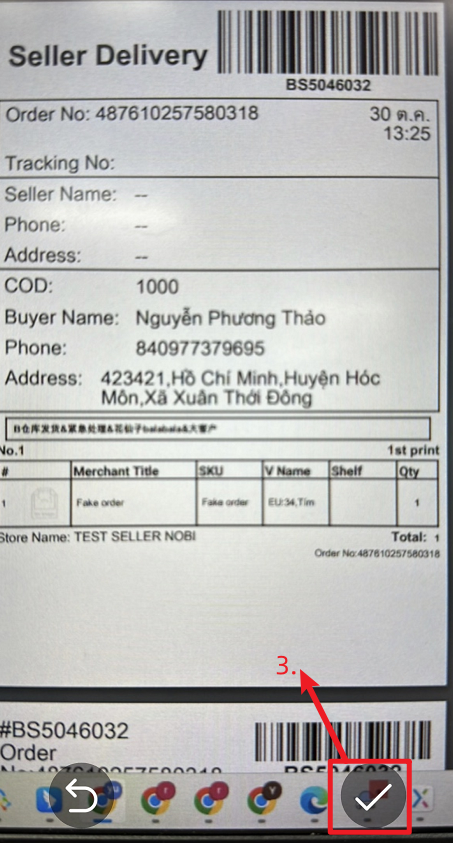
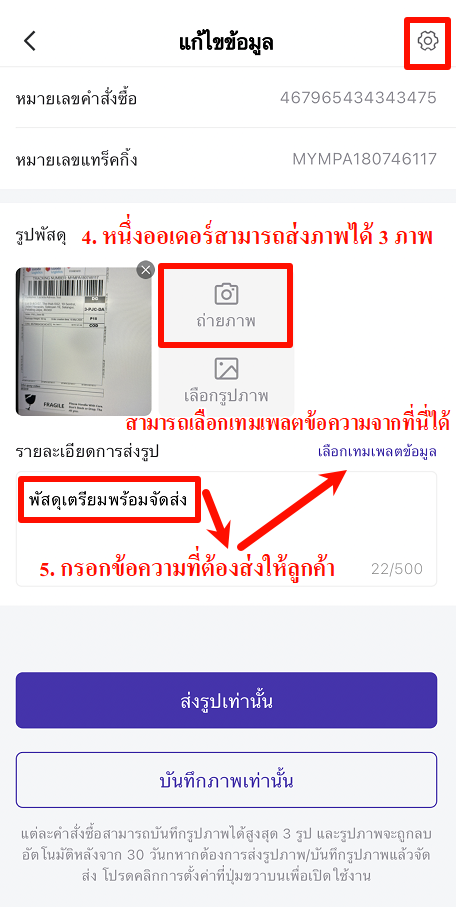
ขั้นตอนที่ 3 คลิปปุ่ม "บันทึกรูปเท่านั้น"
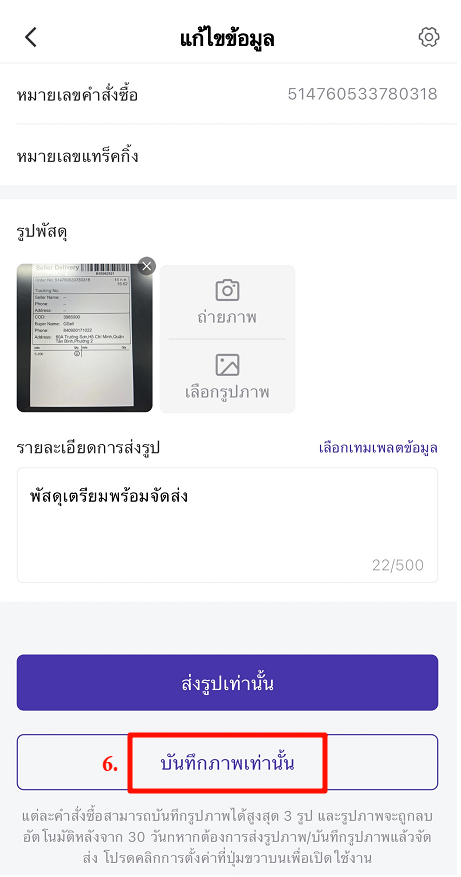
❗สำคัญ: หากต้องการให้ระบบจัดส่งคำสั่งซื้อโดยอัตโนมัติหลังจากบันทึกรูป คุณสามารถเปิดใช้งาน "จัดส่งอัตโนมัติหลังจากบันทึกรูป (รวมพัสดุที่กำลังดำเนินการและรอจัดส่ง) " ได้
และปุ่ม "บันทึกภาพเทานั้น" จะเปลี่ยนเป็น "บันทึกรูปและจัดส่ง"
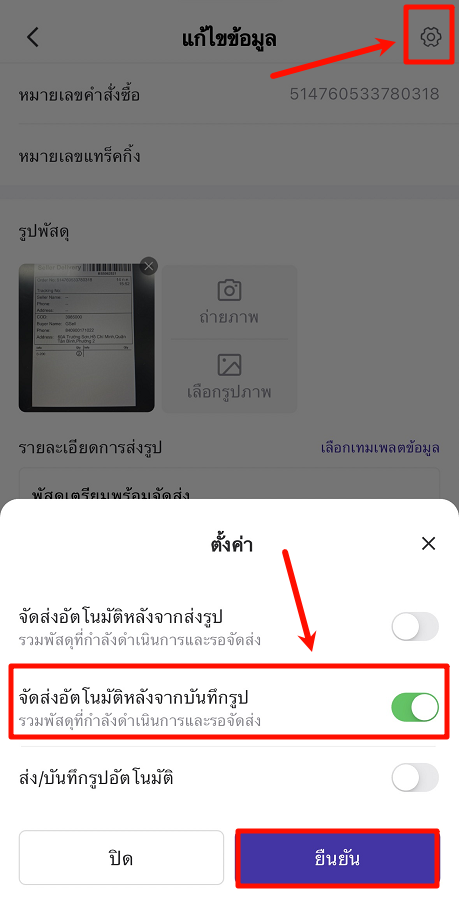
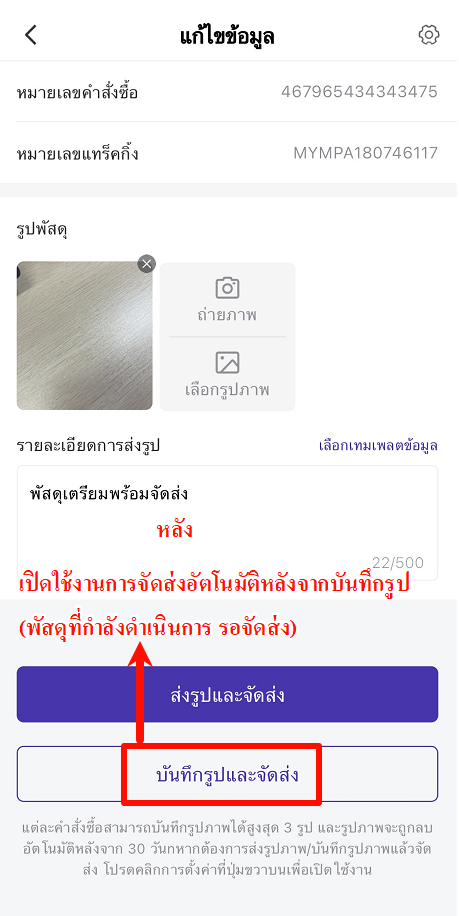
- บันทึกภาพเท่านั้น: หากคลิกปุ่มนี้ หมายความว่าเพียงบันทึกภาพไว้บน Cloud เท่านั้น และคำสั่งซื้อยังเป็นสถานะเดิม คุณสามารถตรวจสอบและดาวน์โหลดรูปภาพที่บันทึกไว้ในรายละเอียดของคำสั่งซื้อบนเว็บไซต์ BigSeller ได้
- บันทึกรูปและจัดส่ง: หากคลิกปุ่มนี้ หมายความว่าจะบันทึกภาพของคำสั่งซื้อบน Cloud พร้อมคำสั่งซื้อจะถูกย้ายไปยังสถานะ "รอรับสินค้า" จากสถานะ "กำลังดำเนินการ"
วิธีที่ 2 ฟังก์ชัน "สแกนตรวจสอบคำสั่งซื้อ"
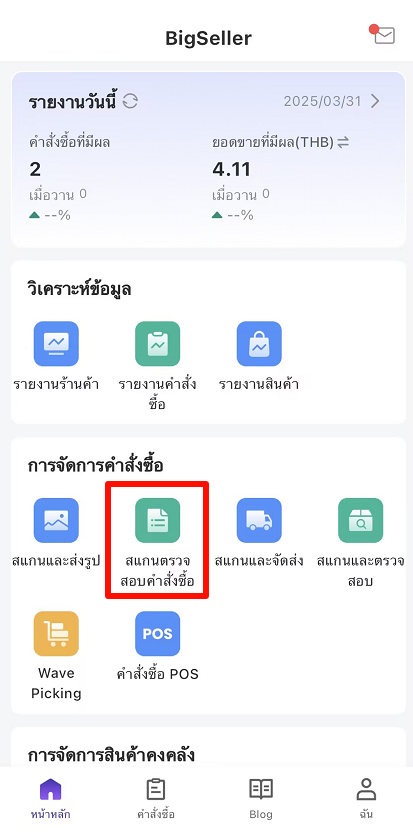
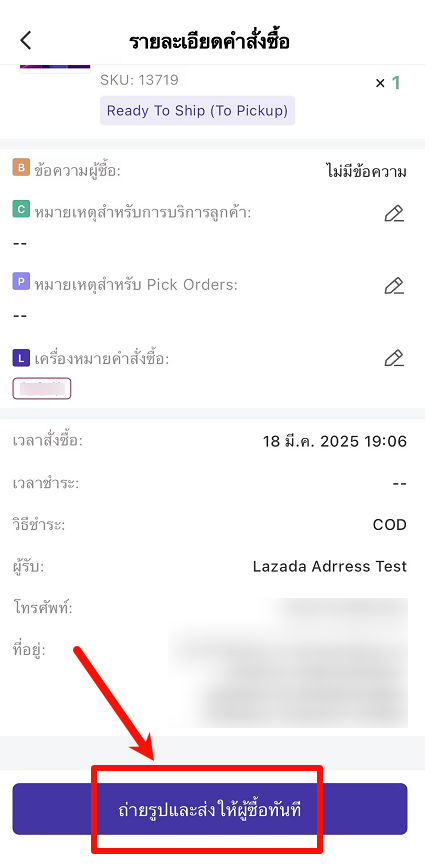
วิธีที่ 3 รายละเอียดของคำสั่งซื้อที่หน้าคำสั่งซื้อ
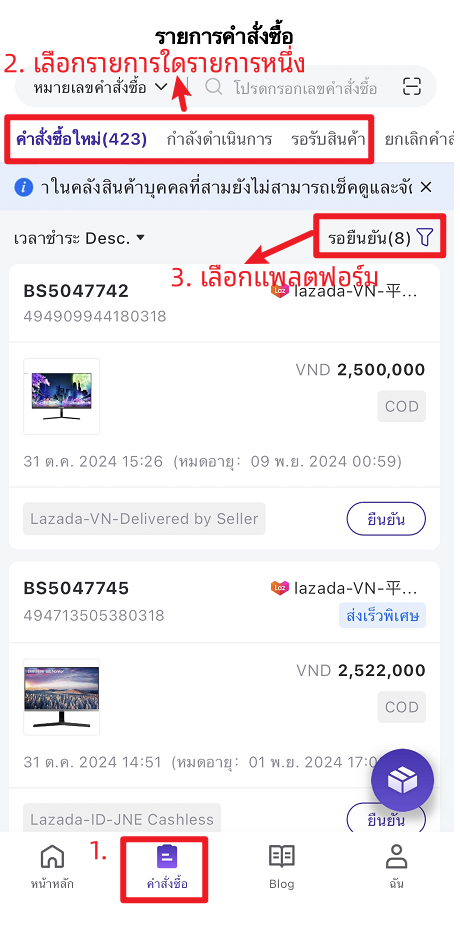
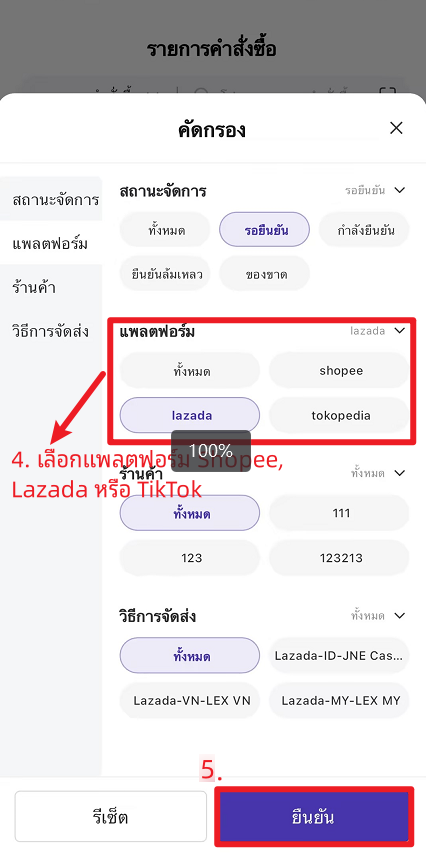
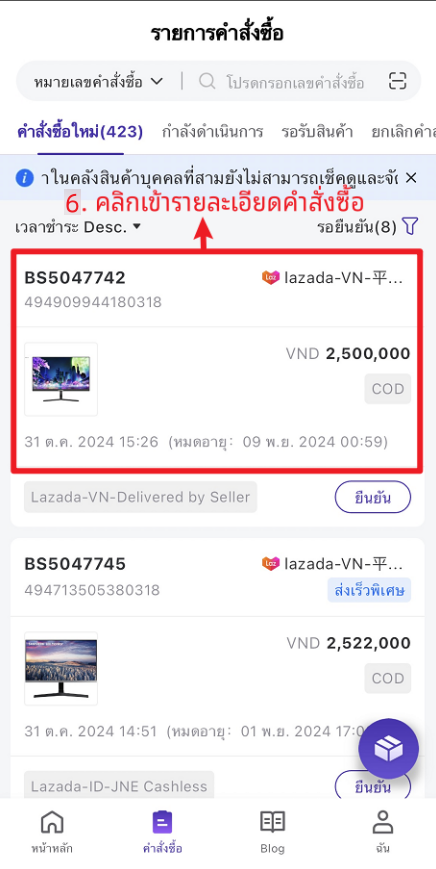

5. ฟังก์ชันจัดส่งอัตโนมัติหลังจากสแกนถ่ายภาพ
คุณสามารถให้ระบบจัดส่งพัสดุโดยอัตโนมัติหลังจากถ่ายภาพเสร็จ โดยต้อง
- เปิดใช้งานทั้งฟังก์ชัน "จัดส่งอัตโนมัติหลังจากบันทึกรูป" และ "ส่ง/บันทึกรูปอัตโนมัติ" พร้อมกัน หลังจากเปิดใช้งานและตั้งค่าข้อมูลเรียบร้อย เมื่อคุณสแกนบาร์โค้ดบนใบปะหน้า ระบบจะถ่ายภาพตามความหน่วงเวลาที่กำหนดไว้ให้โดยอัตโนมัติ
- เมื่อยืนยันภาพถ่าย ระบบจะดำเนินการจัดส่งพัสดุ (ย้ายไปที่รอรับสินค้า) พร้อมบันทึกรูปในรายละเอียดคำสั่งซื้อโดยอัตโนมัติ
- หากต้องการลายน้ำวันที่บนรูปภาพ สามารถเปิดใช้งาน "ภาพถ่ายแสดงเวลาถ่าย"
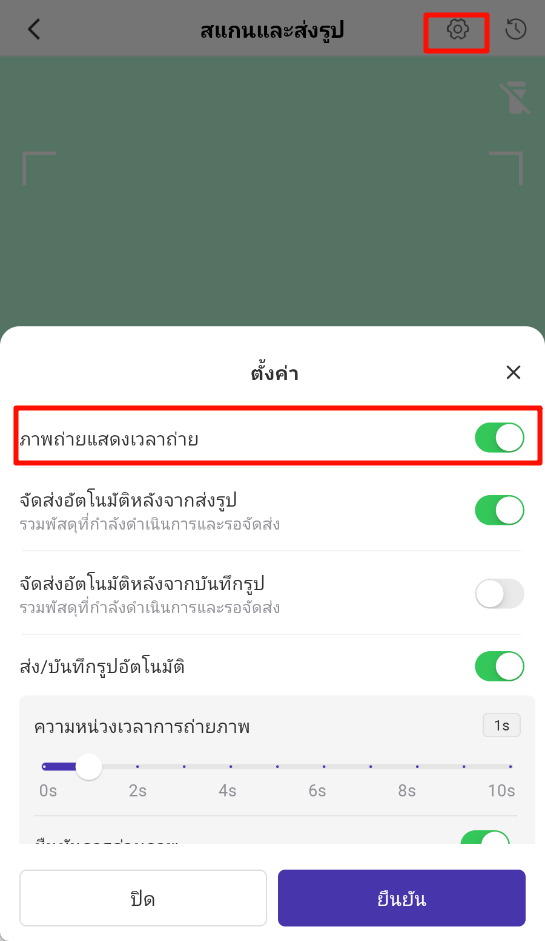
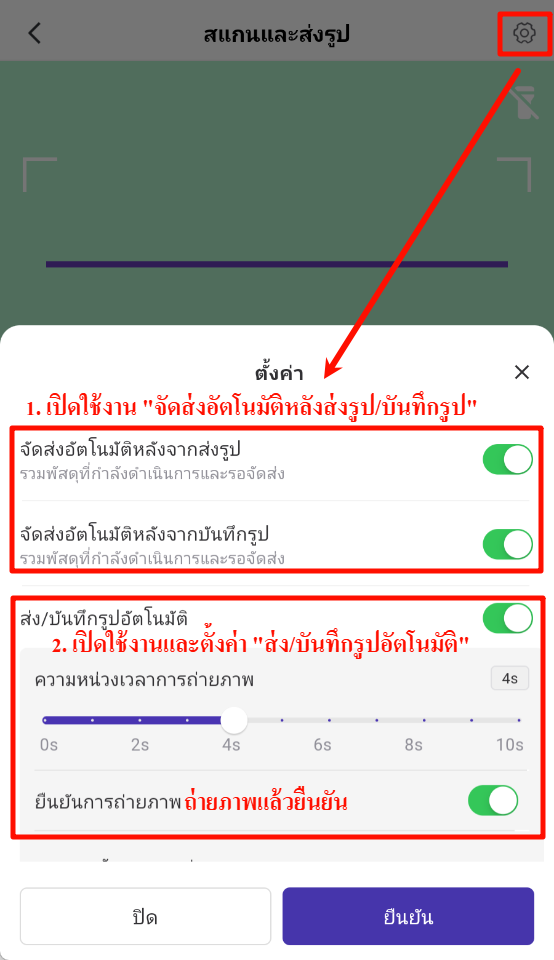
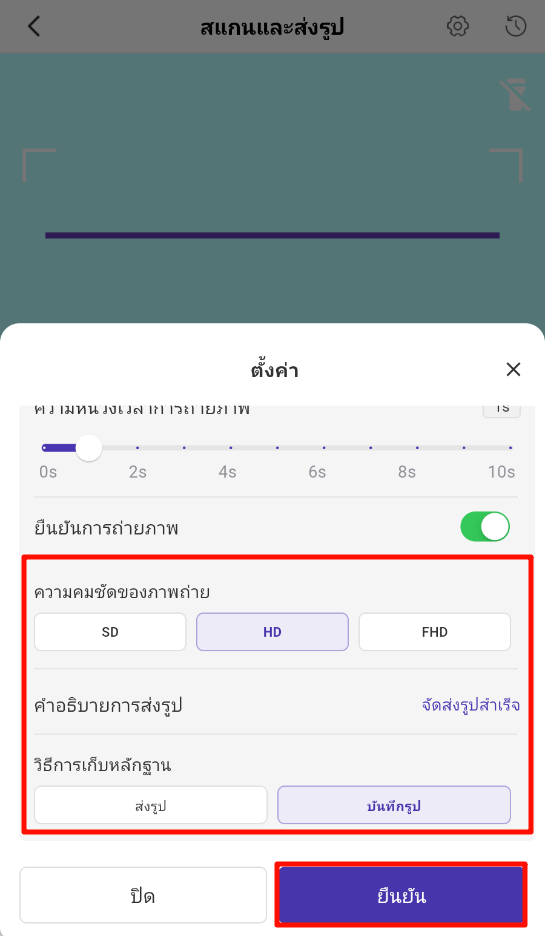
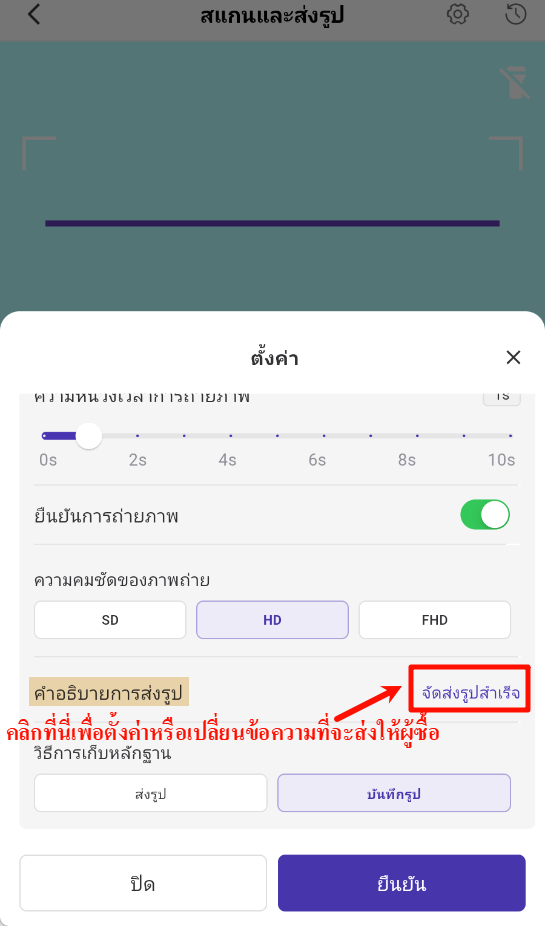
ภาพที่บันทึกไว้จะถูกเก็บในรายละเอียดคำสั่งซื้อ คุณต้องตรวจสอบที่หน้าเว็บไซต์ BigSeller > รายละเอียดคำสั่งซื้อ
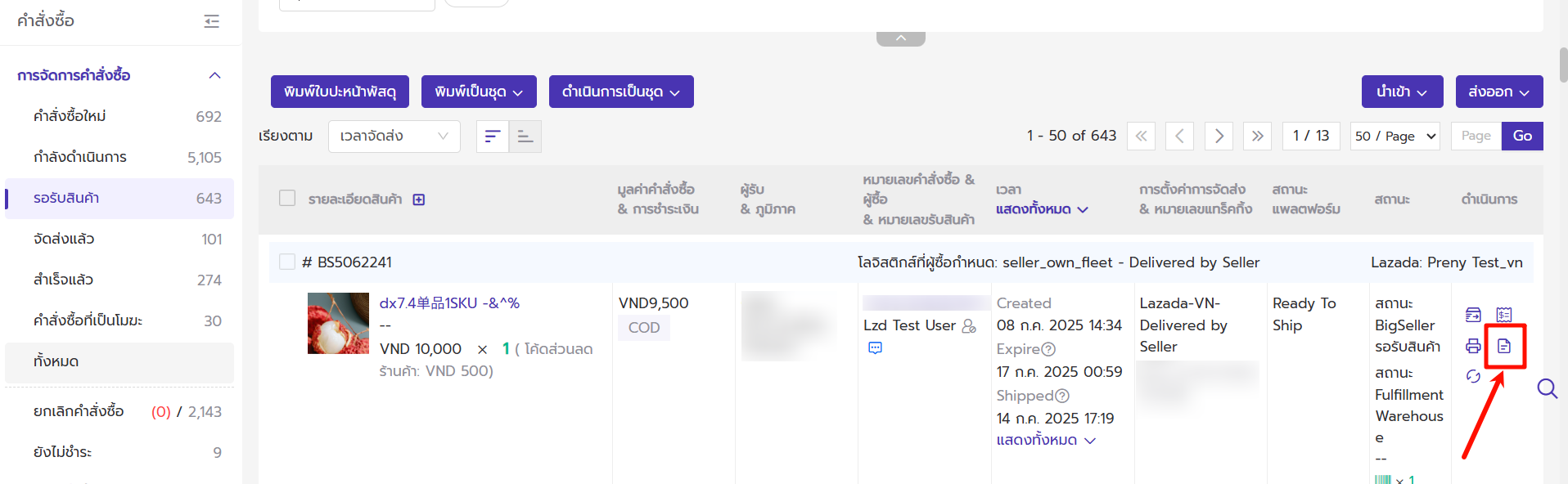
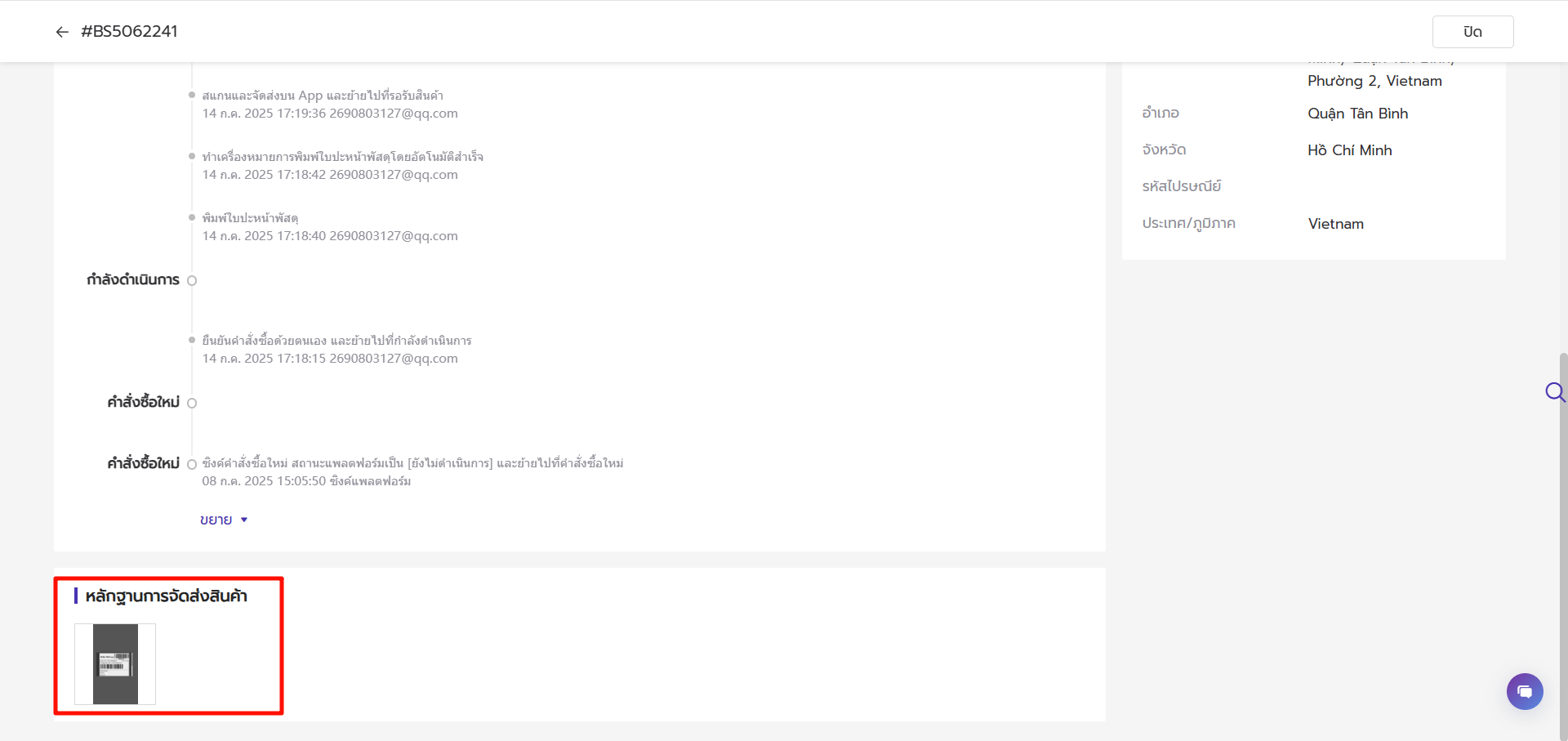
หมายเหตุ: คุณสามารถบันทึกรูปออกมาได้ โโยคลิกขวาเมาส์และเลือกบันทึกรูปภาพ
6. วิดีโอสอนการใช้งานฟังก์ชัน
เนื้อหานี้มีประโยชน์ไหม
คำติชมของคุณช่วยให้เราปรับปรุงอย่างต่อเนื่อง ขอบคุณสำหรับการให้คะแนนค่ะ/ครับ
หากบทความไม่สามารถแก้ไขปัญหาของคุณได้ สามารถ ติดต่อเรา